
1、 计算机默认的U盘分区通常使用FAT32文件系统,这是微软早期推出的一种格式,广泛应用于各类移动存储设备。然而,该系统存在一个显著缺陷:不支持单个大于4GB的文件存储。如果需要传输或保存超大文件,建议将U盘重新格式化为NTFS格式,该系统无此限制,能够更好地满足大文件存储需求,提升设备实用性。
2、 方案一:使用“一键4K对齐”工具进行快速格式化处理。
3、 解决U盘无法复制超过4GB文件的有效方法
4、 该工具为免安装绿色版本,解压后即可运行。将U盘插入电脑,双击打开“一键4K对齐工具.exe”,操作界面清晰明了。在设置中选择文件系统为NTFS,随后点击“一键对齐”按钮,程序将自动完成格式化与4K对齐操作。此举不仅能突破大文件存储限制,还能优化U盘读写速度,显著提升使用体验,值得推荐。
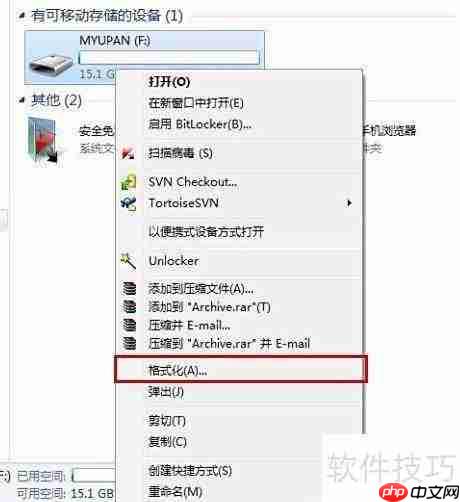
5、 方案二:通过Windows系统自带的格式化功能实现转换。
6、 对于Windows 7及以上版本系统,原生支持将U盘格式化为NTFS格式;而较老的XP系统则不具备此功能,需依赖方法一中的专用工具来完成转换。
7、 右键点击U盘盘符,选择“属性”进行查看和设置。
8、 在执行格式化操作前,请务必提前备份U盘内的重要数据,因为格式化后原有内容将被彻底清除且无法恢复。
9、 设置文件系统类型为NTFS,确认后点击“开始”按钮,等待几秒钟即可完成转换。
10、 若今后在使用U盘过程中再次出现无法复制大于4GB文件的问题,不必惊慌,可按照上述步骤逐一检查并处理,问题通常都能迅速得到解决。
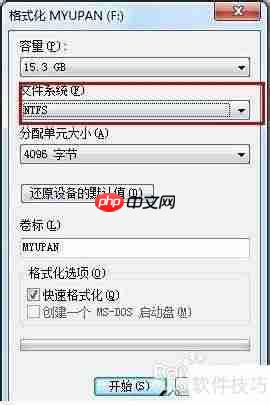
以上就是U盘无法复制大文件?一招解决的详细内容,更多请关注php中文网其它相关文章!

每个人都需要一台速度更快、更稳定的 PC。随着时间的推移,垃圾文件、旧注册表数据和不必要的后台进程会占用资源并降低性能。幸运的是,许多工具可以让 Windows 保持平稳运行。

Copyright 2014-2025 https://www.php.cn/ All Rights Reserved | php.cn | 湘ICP备2023035733号